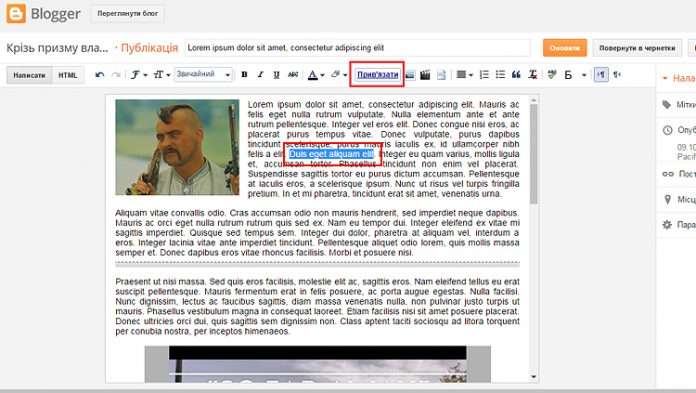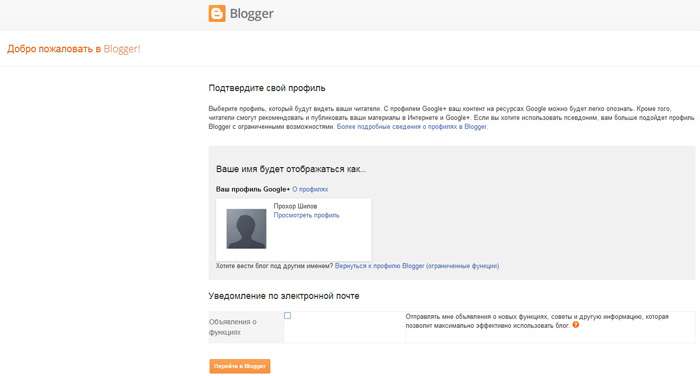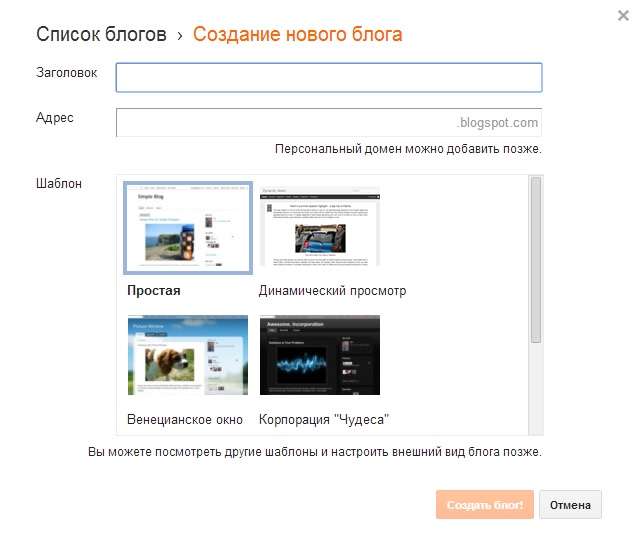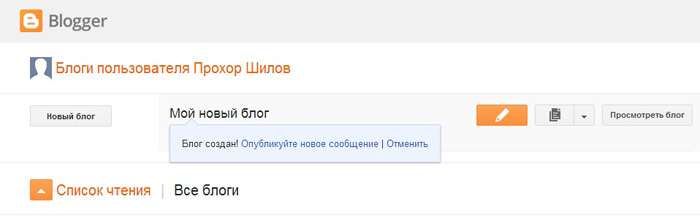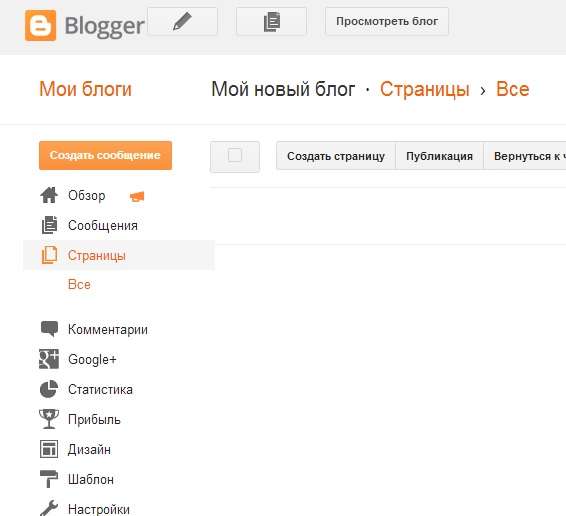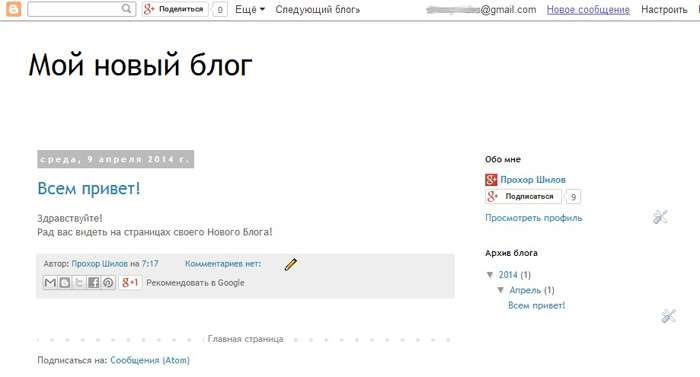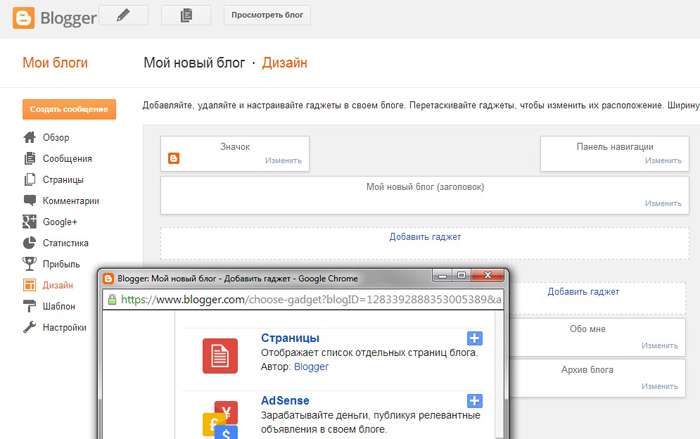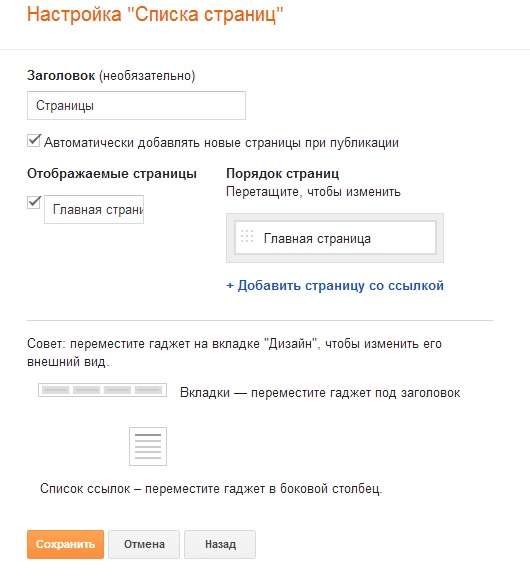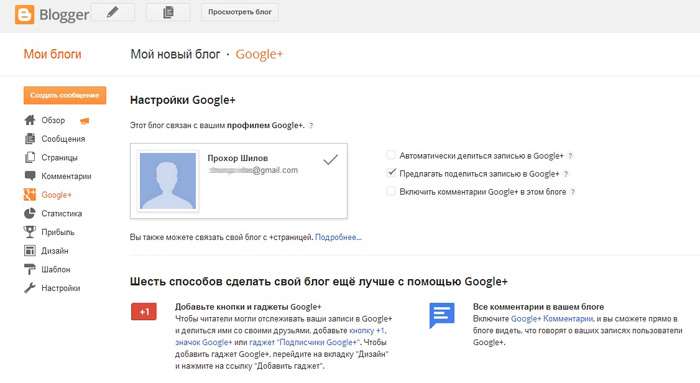Завжди є і, звичайно ж, завжди будуть люди, які починають освоювати комп’ютерну грамотність і орієнтуватися на широких просторах інтернету. І у багатьох виникає необхідність створення персонального сайту, скромною власної сторінки з якою-небудь інформацією. Є хороші новини: на сервісі Blogger впоратися із завданням може будь-який користувач, який ледь навчився клікати мишкою.
Трохи теорії
Взагалі-то Blogger призначений для створення блогів. Що таке блог? Це сайт з організацією матеріалів у вигляді стрічки новин. Свіжі публікації витісняють попередні. Так працює відомий Живий Журнал, наприклад. Проте сайт в його класичному вигляді — це, насамперед набір статичних сторінок, нікуди не таких, що витісняються, посилання на них завжди знаходяться перед очима — в головному меню.
Так от, у Blogger є інструменти для створення таких статичних сторінок, які залишаються на місці, нікуди не вытесняемых і містять інформацію, яка повинна завжди перебуває на виду.
Реєстрація
Потрібна обліковий запис Google. Тобто слід зареєструватися на сервісі Gmail і там отримати поштову скриньку. Адресу e-mail буде логіном, іменем користувача для входу на всі сервіси Google, в тому числі і на Blogger. Ну і пароль скрізь буде той же.
Після входу на blogger.com вам відразу буде запропоновано створити блог.
Для початку потрібно хоч що-небудь написати в стрічку новинок — створити повідомлення. Розмістіть якесь привітання, потім можна буде відредагувати.
Всі наступні входи на Blogger виглядають так: вводите логін і пароль, бачите назва вашого блогу в списку (поки він там в гордій самоті), натискаєте на нього і потрапите в режим редагування. У ньому і будемо працювати.
Створюємо сторінки
Зліва, під помаранчевої кнопкою «Створити повідомлення», знаходяться розділи з інструментами. Там тиснемо на «Сторінки».
Далі — кнопка створення сторінки. Виготовляємо декілька штук, наприклад, «Про мене», «Про фірму», «Контакти», «Реквізити», «Маніфест», «Тези» і так далі, в залежності від тематики.
Для кожної сторінки необхідно: 1) вказати заголовок; 2) вставити текст, написати або скопіювати звідки-небудь. Можна також додати фотографії та посилання (на панелі інструментів є кнопки для цих цілей).
Готове? Якщо натиснути на «Подивитися блог» вгорі, ви свої сторінки не побачите. Тому що поки не створили для сайту головне меню.
Головне меню
Елементи, які буде видно завжди, на яке повідомлення не потрапив би відвідувач, названі як «гаджети». Знову звертаємося до списку розділів зліва і там натискаємо на «Дизайн».
Кнопочка «Додати гаджет» буде праворуч від великої області, відведеній під текст і картинки. Тиснемо на ту кнопочку і бачимо величезний список з різними елементами. Знаходимо там «Сторінки» і активуємо, натиснувши на плюс.
Тепер залишається вирішити, чи буде головне меню справа (вертикальне) або зверху (горизонтальне). Якщо статичних сторінок на сайті буде небагато, то можна зверху. Якщо ж багато (десятка півтора) і в один ряд вони не вміщуються, тоді краще вибрати вертикальний варіант.
Стежимо, щоб була встановлена галочка автоматичного додавання в меню нових станиць по мірі їх створення.
Порядок розміщення посилань в цьому нашому меню міняємо тривіальним перетягуванням (з наступним натисканням на кнопку збереження внизу віконця).
Тонкі налаштування
Тепер в наявності: 1) повідомлення з привітанням, яку ви залишили на першому етапі створення блогу; 2) чітке меню з посиланнями на важливу інформацію, яка залишиться на місці, скільки б ви не додавали повідомлень.
Тобто відтепер ви можете сміливо додавати повідомлення, не турбуючись, що головні відомості будуть витіснені. Навіщо повідомлення додавати? По-перше, людям цікаві сайти, де постійно з’являється щось новеньке і цікаве. По-друге, постійно поповнювані ресурси в мережі подобаються і пошуковим системам, Google буде показувати ваші сторінки більш охоче, і знаходити їх буде легко. (Головне — писати свої тексти, а не копіювати чужі.)
Тепер вирішимо, чи потрібні коментарі. Blogger працює так: якщо ви ще не порилися в налаштуваннях (останній розділ у вже знайомому списку інструментів) і не зняли галочку з автоматичної трансляції в Google+, то анонси повідомлень будуть автоматично з’являтися у тій соціальній мережі. (Сторінка в Google+ видається в комплекті з обліковим записом Google).
Відповідно, люди можуть коментувати ваші повідомлення саме в Google+. Коментарі можуть залишатися там, або дублюватися в Blogger. Все знову ж таки залежить від обраних переваг.
Оскільки у вас — саме персональний сайт, а не блог для спілкування (спілкуватися, як сказано вище, можна в Google+), краще закрити коментарі взагалі. Відшукайте у налаштуваннях право на коментування «Тільки учасникам блогу». У випадаючому списку «Розташування коментаря» виберіть пункт «Приховати».
Висновок
Інші особливості та налаштування, при наявності часу і бажання, легко освоїти самостійно. Наприклад, вибрати інше оформлення (шаблон), встановити розмір шрифту, прибрати, додати і перетасувати гаджети. Головне, що вже зараз не соромно запрошувати на сайт людей, ставити на нього посилання. Виглядає красиво і немає реклами, як на безкоштовних хостингах.